Нещодавно я опублікував статтю про двох точках доступу від TP-Link. Можете почитати: TP-Link TL-WA701ND і TP-Link TL-WA801ND - точка доступу, репітер і Wi-Fi адаптер в одному пристрої. Там я розповідав, що це за пристрої, які завдання вони можуть виконувати, і робив невеликий огляд. Так як це багатофункціональні мережеві пристрої, які можуть працювати в різних режимах, то вирішив написати окрему інструкцію з налаштування TP-Link TL-WA801ND і TP-Link TL-WA701ND в режимі точки доступу, Wi-Fi приймача (клієнта) і репитера (підсилювача бездротової мережі).
Процес настройки дуже простий. Потрібно тільки переключити режим роботи, і підключити точку доступу, або підключиться до основної Wi-Fi мережі через панель управління. Так як це точки доступу, то першим ділом ми розглянемо процес налаштування саме в цьому режимі. Так само налаштуємо ці пристрої в якості ретранслятора, для посилення вже існуючої Wi-Fi мережі. Ну і розглянемо настройку в режимі клієнта. Він стане в нагоді в тому випадку, якщо ви хочете використовувати одне з цих пристроїв для підключення до Wi-Fi мережі стаціонарного комп'ютера, телевізора і т. Д. Пристрій, в якому немає Wi-Fi модуля, і до інтернету його можна підключити тільки по кабелю.
Один нюанс: швидше за все, панель управління у TL-WA801ND буде трохи відрізняться від TL-WA701ND. У старшої моделі web-інтерфейс більш сучасний. Але тільки зовні. Розділи і всі налаштування практично однакові. Тому, я не став робити дві окремі інструкції.
Як зайти в налаштування і перемкнути режим роботи?
Для входу в настройки точки доступу від TP-Link потрібно спочатку підключити до неї комп'ютер, ноутбук або смартфон. З мережевого кабелю, або по Wi-Fi мережі, яка за замовчуванням відкрита (без пароля). А якщо закрита, то пароль вказано на наклейці знизу самого пристрою (підписаний як PIN).
Вся заводська інформація: адреса для входу в панель управління, заводські логін і пароль, MAC-адресу, PIN - вказані на самій точці доступу.
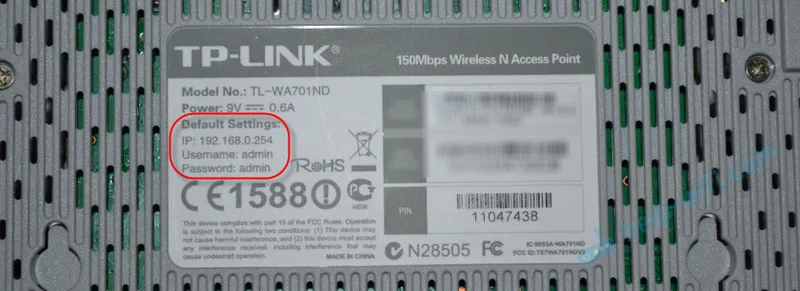
Відкриваємо будь-який браузері і переходимо по IP-адресою: 192.168.0.254 . Повинна з'явиться форма, в якій потрібно вказати ім'я користувача і пароль. Як можна побачити на фото вище, заводське ім'я користувача і пароль: dmin і admin.

Відкриється панель управління. Якщо точка доступу ще не налаштовувалася, то буде запущений майстер швидкого налаштування. Можете спробувати налаштувати все з його допомогою, а можете натиснути на кнопку "Exit" і налаштувати за інструкцією, яку знайдете нижче.
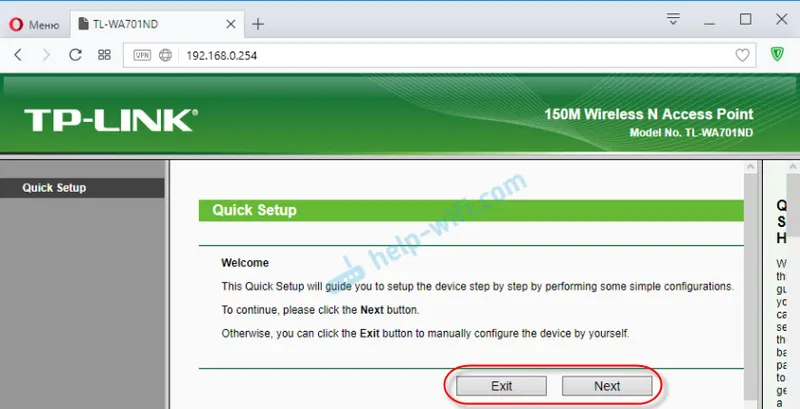
Якщо щось пішло не так і не заходить в налаштування
Якщо не вдається перейти за адресою 192.168.0.254, не підходить логін / пароль, або ще щось, то першим ділом зробіть скидання налаштувань точки доступу. Увімкніть її, і чимось гострим секунд на 15 затисніть кнопку Reset. Активно блимає у вигляді шестерінки, і згасне. Тоді кнопку можна відпускати.

Якщо після цього настройки не будуть відкриватися, то почитайте статтю не заходить в налаштування роутера. І по ній перевірте налаштування на комп'ютері. Наша мета - зайти в web-інтерфейс.
Міняємо режим роботи
За замовчуванням стоїть режим роботи "Точка доступу". Змінити його можна в налаштуваннях, на вкладці "Operation Mode". Вибираємо необхідний режим і зберігаємо налаштування.
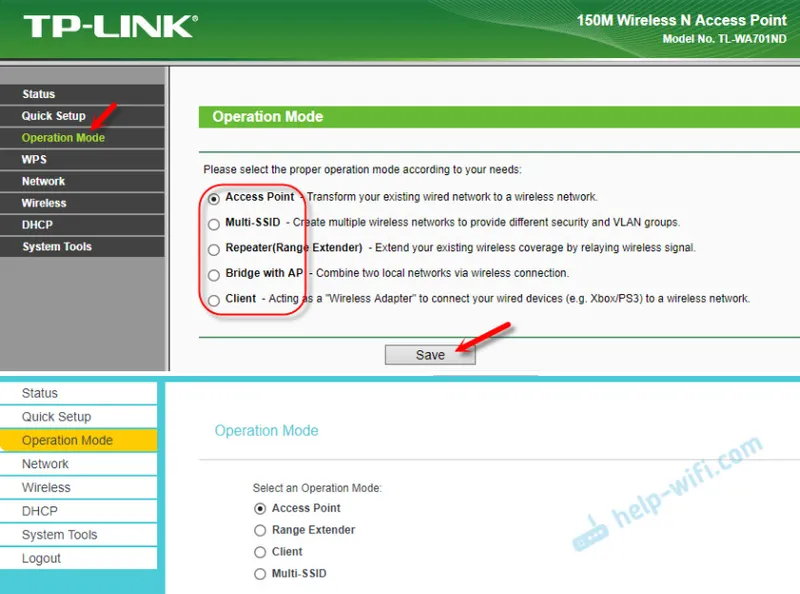
Пристрій буде перезавантажена, після чого потрібно знову увійти в панель управління за адресою: 192.168.0.254.
Встановлення точки доступу TP-Link
За замовчуванням стоїть режим точки доступу (Access Point). Можете зайти на вкладку "Operation Mode" і перевірити. В цьому режимі точка доступу отримує інтернет по кабелю від іншого мережевого пристрою (зазвичай це маршрутизатор) і роздає його по Wi-Fi мережі.
Все що потрібно зробити, це змінити налаштування Wi-Fi мережі в розділі "Wireless Settings", задати ім'я мережі і вибрати свій регіон. Потім зберігаємо налаштування натиснувши на кнопку "Save". Далі, в розділі "Wireless Security" вибираємо тип захисту, задаємо пароль, і зберігаємо налаштування.
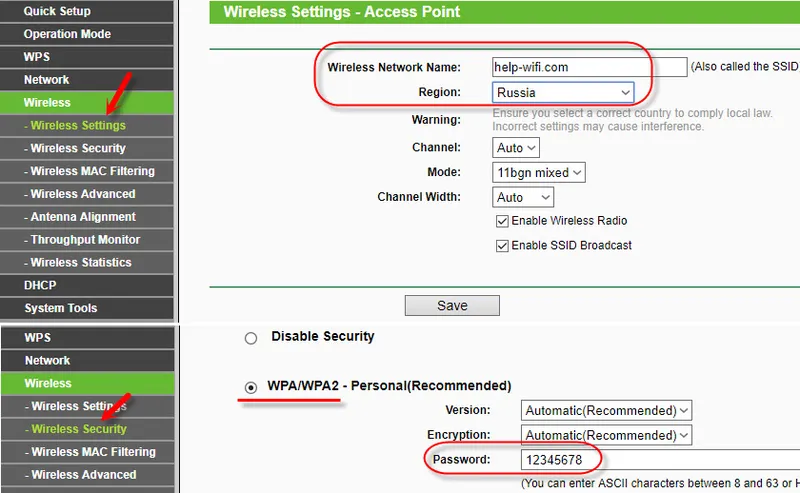
Далі переходимо в розділ "DHCP", відключаємо "DHCP Server" поставивши значення "Disable". Зберігаємо налаштування.
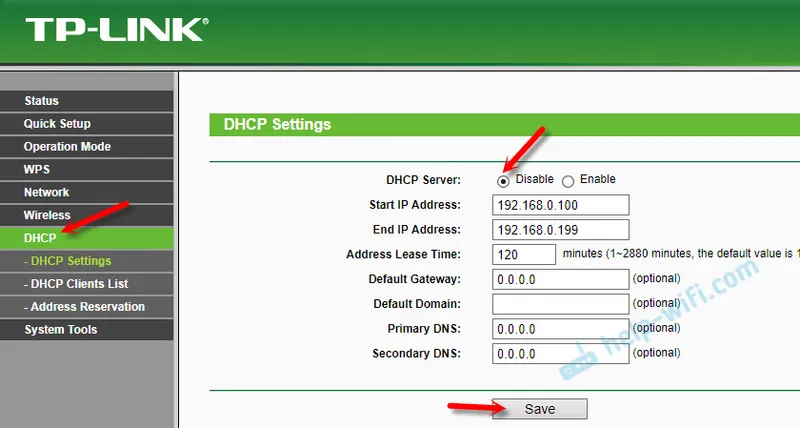
Перезавантажуємо нашу точку доступу.

Після цього просто підключаємо мережевий кабель (інтернет) в порт "Ethernet". Якщо він ще не підключений.

Щоб знову зайти в налаштування, найпростіше зробити скидання налаштувань (показував вище). Або в списку клієнтів на головному маршрутизатора подивиться IP-адреса точки доступу і перейти по ньому.
Налаштування TP-Link TL-WA701ND (WA801ND) в режимі репитера
В цьому режимі наше пристрій буде по Wi-Fi підключатися до вже існуючої мережі і посилювати її.
Найкраще налаштовувати точку доступу в режимі репетира через майстер швидкого налаштування. Відкрийте "Quick Setup" і натисніть "Next".
У наступному вікні вибираємо "Repeater (Range Extender)" і знову натискаємо кнопку "Next".
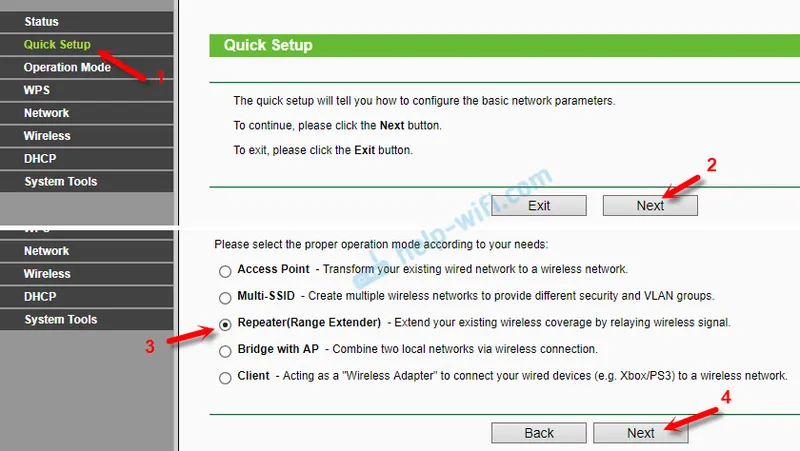
Натискаємо на кнопку "Survey" і напроти свого мережі (яку потрібно посилити) натискаємо на посилання "Connect".
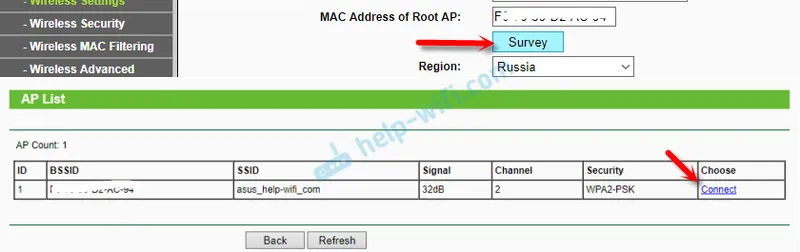
Вводимо пароль від Wi-Fi мережі до якої підключаємося, і натискаємо "Next".
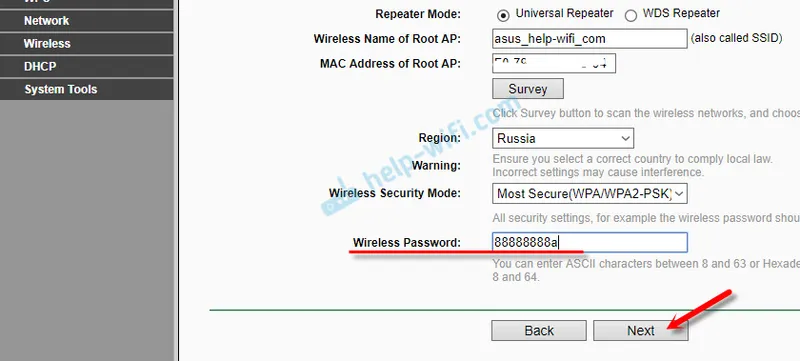
DHCP-сервер повинен бути відключений. Так само необхідно, щоб ретрансляція і основний роутер були в одній підмережі. За замовчуванням, в настройках вказано IP-адреса 192.168.0.254. Якщо у вашого роутера IP 192.168.0.1 (можна подивитися на самому роутері), то міняти нічого не потрібно. Але, якщо так як у мене, IP-адреса роутера 192.168.1.1, то "0" міняємо на "1".
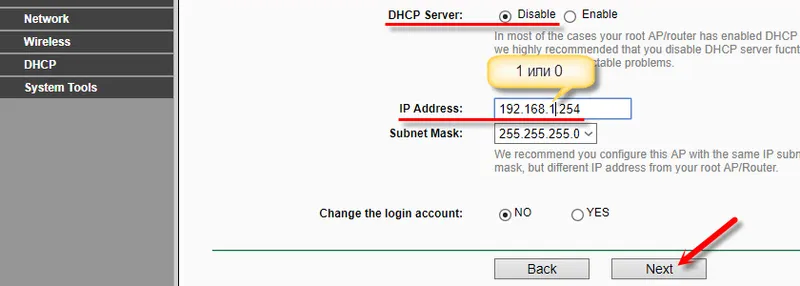
Натискаємо на кнопку "Reboot".
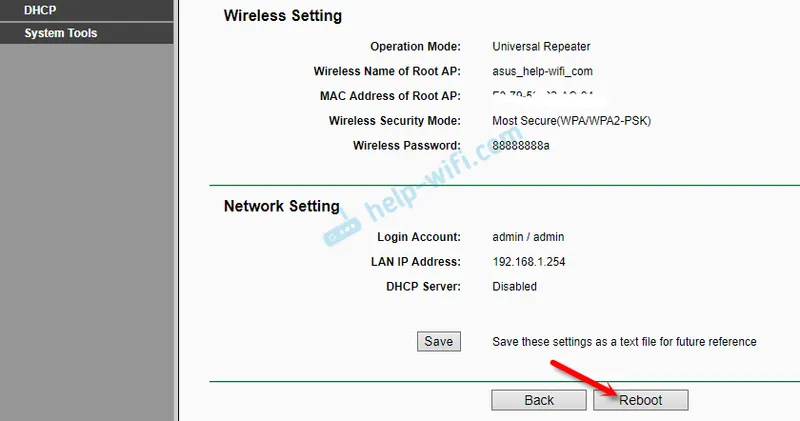
Після перезавантаження буде одна Wi-Fi мережу посилена TP-Link TL-WA701ND, або TP-Link TL-WA801ND. Для входу в web-інтерфейс використовуйте адресу, вказану в передостанньому кроці.
Режим клієнта (Wi-Fi адаптер)
В даному режимі наша точка доступу буде працювати до приймач. Приймати інтернет по Wi-Fi і передавати з мережевого кабелю. Wi-Fi роздавати не буде.
У розділі "Quick Setup" потрібно натиснути "Next" і вибравши режим "Client" продовжуємо настройку.
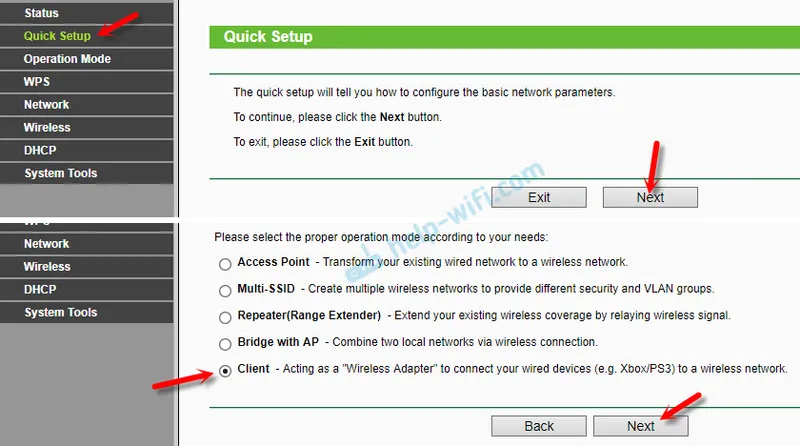
Натиснувши на кнопку "Survey", з'явиться список доступних мереж. Вибираємо свою Wi-Fi мережу.

Вказавши пароль від своєї Wi-Fi мережі, натискаємо кнопку "Next".
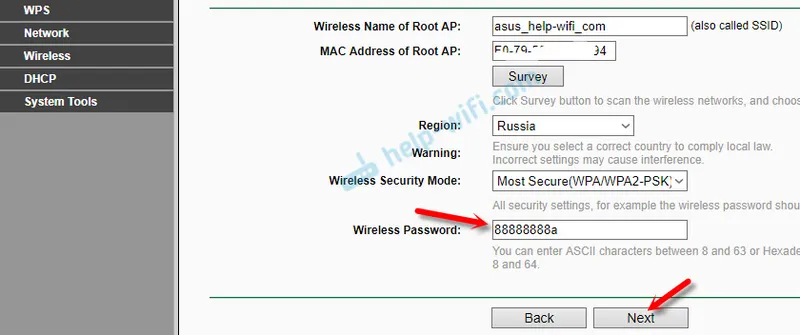
Зверніть увагу на IP-адресу. Він повинен бути в одній підмережі з вашим роутером. Передостання цифра в налаштуваннях повинна бути така ж, як в IP-адресу вашого маршрутизатора.
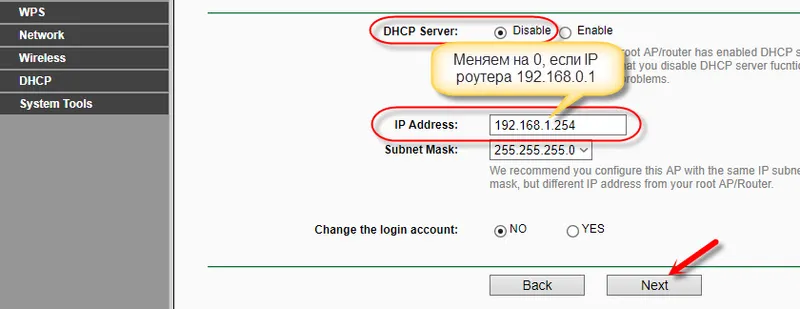
Натискаємо на кнопку "Reboot" і чекаємо поки точка доступу перезавантажуватиметься.
Все, адаптер готовий.
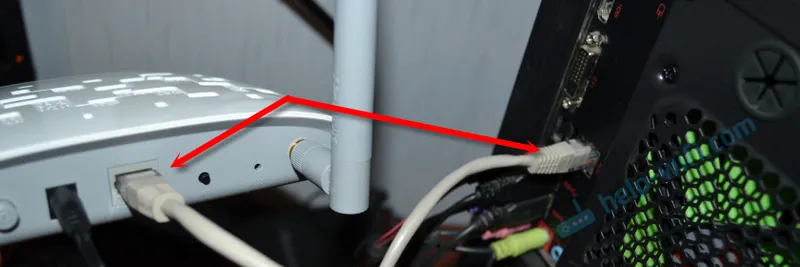
З його допомогою можна підключити до Wi-Fi мережі свій стаціонарний комп'ютер, телевізор і т. Д.


